| 本教程簡單介紹金黃色調的調色教程。思路:主要是使用曲線調色,過程比較簡單,然后把調好的圖片加上暗角和景深即可。 原圖 |
 |
| 最終效果 |
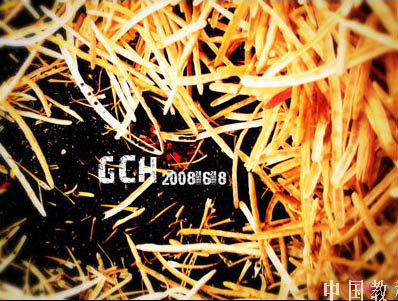 |
| 1、打開原圖,按Ctrl + J復制一層,然后創建曲線調整圖層,參數設置如下圖。 |
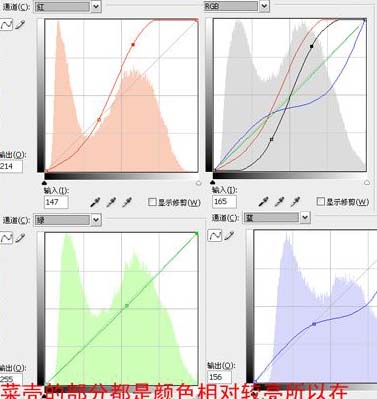 |
| 2、新建一個圖層,用橢圓選框工具繪制一個較大橢圓,按Ctrl + Alt + D羽化,數值為100,確定后按Ctrl + Shift + I反選填充為黑色,不要取消選區,下面的步驟會用到。然后把圖層的不透明度改為:20%左右,效果如下圖。 |
 |
| 3、回到背景副本圖層按Ctrl + J復制一部分出來,按Ctrl + D取消選區,執行菜單:濾鏡 > 模糊 > 高斯模糊,數值自定,這一步是給照片加景深,效果如下圖。 |
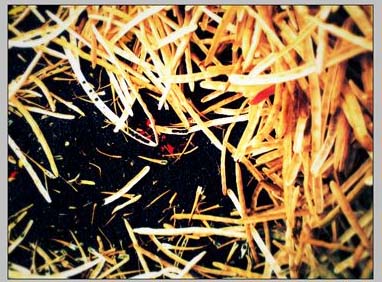 |
| 4、在最上面新建一個圖層按Ctrl + Alt + Shift + E蓋印圖層,執行菜單:濾鏡 > 模糊 > 高斯模糊,數值為9,確定后把圖層混合模式改為“柔光”,確定后加上修飾文字,完成最終效果。 |
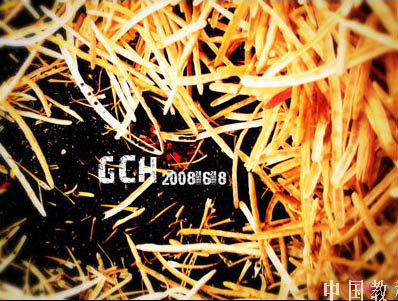 |
标签:
推薦設計

優秀海報設計精選集(8)海報設計2022-09-23

充滿自然光線!32平米精致裝修設計2022-08-14

親愛的圖書館 | VERSE雜誌版版式設計2022-07-11

生活,就該這麼愛!2022天海報設計2022-06-02
最新文章

5個保姆級PS摳圖教程,解photoshop教程2023-02-24

合同和試卷模糊,PS如何讓photoshop教程2023-02-14

PS極坐標的妙用photoshop教程2022-06-21

PS給數碼照片提取線稿photoshop教程2022-02-13
















